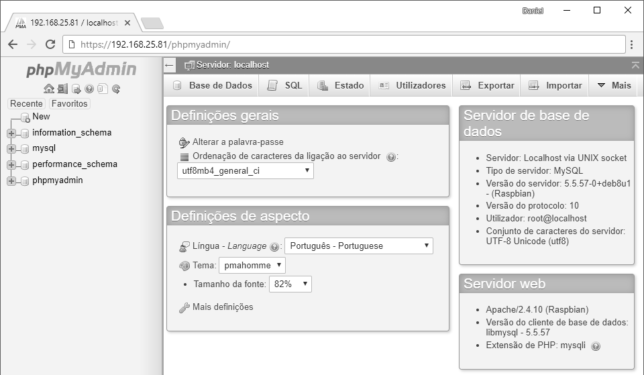Nos artigos anteriores, efetuamos a instalação do sistema Raspbian (neste exemplo, Raspbian GNU/Linux 8 – Kernel 4.9) na Raspberry Pi e então o servidor web Apache que, junto de algumas configurações de rede, possibilitaram o acesso à Raspberry via HTTPS. O objetivo agora é instalar o MySQL (sistema gerenciador de banco de dados) e o PHP (linguagem de programação), ampliando as possibilidades de uso da Raspberry, que poderá hospedar sistemas e aplicações web mais completas, como o WordPress, um famoso sistema de gestão de conteúdo amplamente utilizado na Internet.
Instalação do PHP
Assim como já efetuado anteriormente, é preciso acessar a Pi através de SSH ou VNC para acesso ao Terminal (neste exemplo utilizamos o SSH) e que ela esteja devidamente conectada à Internet.
No terminal, entre com o comando:
$ sudo apt-get install php5 libapache2-mod-php5
Após esta instalação o PHP já estará disponível na Pi. Uma boa maneira de conferir o interpretador é criando um arquivo phpinfo, para isso, use o comando: $ sudo nano /var/www/html/phpinfo.php. No arquivo, insira o seguinte conteúdo:
<?php phpinfo(); ?>
Salve o arquivo (tecle Ctrl + x, digite Y e tecle Enter para confirmar) e então acesse o endereço IP da Pi seguido do arquivo phpinfo.php, neste caso: https://192.168.25.81/phpinfo.php. Uma página com uma grande quantidade de informações do PHP, incluindo do servidor e do SO, deverá abrir.

Caso esta página não abra, reinicie o serviço do Apache com o comando: $ sudo /etc/init.d/apache2 restart e tente novamente.
Instalação do MySQL
Para efetuar a instalação do MySQL e dos seus pacotes de conexão, use o comando:
$ sudo apt-get install mysql-server mysql-client php5-mysql
Durante a instalação você deverá cadastrar uma senha para o usuário “root“, que é o usuário de maior privilégio no MySQL.
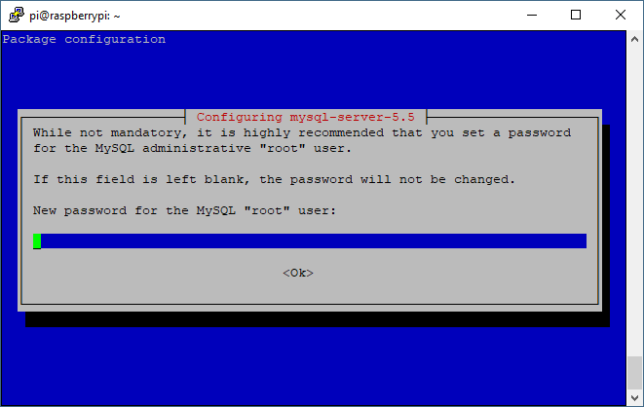
Após alguns instantes a instalação estará concluída. Para testar o acesso ao MySQL use o comando abaixo e então entre com a senha do usuário root.
$ mysql -u root -p
Agora você está no MySQL Monitor e poderá efetuar a gerência dos seus bancos de dados. Experimente usar o comando: show databases; Use o comando exit; para sair.
Para maiores detalhes sobre o MySQL e os principais comandos utilizando a linguagem SQL, acesse este link.
Instalação do PhpMyAdmin
Uma ferramenta muito utilizada em servidores Web LAMP é o PhpMyAdmin, que é uma interface web para o gerenciamento do MySQL. Para instalá-lo, use o comando:
$ sudo apt-get install phpmyadmin
Durante a instalação, você deverá informar qual é o servidor Web padrão, que no nosso caso é o Apache, e também criar um banco de dados para o PhpMyAdmin. Use a opção Yes para que a instalação crie esta base automaticamente e então insira a senha do usuário root do MySQL, autorizando a criação da base de dados. Na próxima tela use novamente a opção Yes para que a instalação crie uma senha aleatória para a base de dados do PhpMyAdmin (você não precisará desta senha já que tem a senha do usuário root).
Concluída a instalação, vá ao navegador e acesse: https://192.168.25.81/phpmyadmin. Entre com as credenciais do usuário root para ter acesso à administração do MySQL.

Dentro do PhpMyAdmin você pode criar novos bancos de dados, efetuar inserts, updates, deletes ou selects, gerenciar usuários, importar e exportar bancos de dados e etc.
*Com referências de: Ste Wright – Apache, PHP and MySQL on Raspberry Pi